前言
在Camera,Camera2之后Google的Jetpack项目新增了CameraX库,利用该库,可以更轻松地向应用添加相机功能。并且CameraX适用于大多数 Android 设备,并可向后兼容至 Android 5.0(API 级别 21)。相对Camera,Camera2而言,CameraX只要简单的几行代码就可以实现拍照。
效果图

Gradle依赖
dependencies {
// ...
// CameraX
implementation 'androidx.camera:camera-core:1.0.0-beta12'
implementation 'androidx.camera:camera-camera2:1.0.0-beta12'
implementation 'androidx.camera:camera-lifecycle:1.0.0-beta12'
implementation 'androidx.camera:camera-view:1.0.0-alpha19'
}
布局
<androidx.camera.view.CameraView
android:id="@+id/camera_preview"
android:layout_width="match_parent"
android:layout_height="match_parent"
app:captureMode="image"
app:flash="auto"
app:lensFacing="back"
app:scaleType="fillCenter"
app:pinchToZoomEnabled="true" />
属性说明:
| 属性 | 说明 |
|---|---|
| captureMode | 拍摄模式,image:启用图像捕获的模式,video:启用视频捕获的模式。mixed:同时启用图像捕获和视频捕获的模式 |
| flash | 闪光灯,auto:自动,on:开启,off:关闭 |
| lensFacing | 设备镜头,none:默认值,默认使用后置镜头,back:后置镜头,front:前置镜头 |
| scaleType | 捕获比例类型 |
| pinchToZoomEnabled | 是否支持手势缩放 |
ScaleType枚举值:
| 缩放类型 | 说明 |
|---|---|
| fillStart | 缩放预览,并保持捕获的数据源长宽比,使其充满整个预览视图,并将其与视图的开始对齐。 |
| fillCenter | 缩放预览,并保持捕获的数据源长宽比,使其充满整个预览视图,并在视图中居中。 |
| fillEnd | 缩放预览,并保持捕获的数据源长宽比,使其充满整个预览视图,然后将其与视图的末端对齐。 |
| fitStart | 缩放预览,并保持捕获的数据源长宽比,使其完全包含在中预览视图中,并将其与视图的开始对齐。 |
| fitEnd | 缩放预览,并保持捕获的数据源长宽比,使其完全包含在预览视图中,并将其与视图的末端对齐。 |
CameraView属性源码:
<?xml version="1.0" encoding="utf-8"?>
<resources>
<attr format="enum" name="scaleType">
<enum name="fillStart" value="0"/>
<enum name="fillCenter" value="1"/>
<enum name="fillEnd" value="2"/>
<enum name="fitStart" value="3"/>
<enum name="fitCenter" value="4"/>
<enum name="fitEnd" value="5"/>
</attr>
<declare-styleable name="CameraView">
<attr name="scaleType"/>
<attr format="enum" name="lensFacing">
<enum name="none" value="0"/>
<enum name="front" value="1"/>
<enum name="back" value="2"/>
</attr>
<attr format="enum" name="captureMode">
<enum name="image" value="0"/>
<enum name="video" value="1"/>
<enum name="mixed" value="2"/>
</attr>
<attr format="enum" name="flash">
<enum name="auto" value="1"/>
<enum name="on" value="2"/>
<enum name="off" value="4"/>
</attr>
<attr format="boolean" name="pinchToZoomEnabled"/>
</declare-styleable>
</resources>
镜头切换
private fun switchLensFacing() {
binding.cameraView.toggleCamera()
val isFacingBack = binding.cameraView.cameraLensFacing == CameraSelector.LENS_FACING_FRONT
binding.cameraSwitch.animate().rotationY(if (isFacingBack) 180f else 0f).start()
}
拍照
在Android不同版本中拍照存储地址都有所变更,这里对图片输出地址做了一个适配,让捕获到的图片都存储在SDCard下面的Picture文件夹中。
/**
* 使用ContentValues存储图片输出信息
*/
fun getContentValues(): ContentValues {
// 创建拍照后输出的图片文件名
val fileName = "$PHOTO_PREFIX${SimpleDateFormat(FILENAME, Locale.getDefault()).format(System.currentTimeMillis())}$PHOTO_EXTENSION"
return ContentValues().apply {
put(MediaStore.MediaColumns.MIME_TYPE, MIME_TYPE)
// 适配Android Q版本
if (Build.VERSION.SDK_INT >= Build.VERSION_CODES.Q) {
put(MediaStore.MediaColumns.RELATIVE_PATH, Environment.DIRECTORY_PICTURES)
put(MediaStore.MediaColumns.DISPLAY_NAME, fileName)
} else {
val fileDir = File(Environment.getExternalStorageDirectory(), Environment.DIRECTORY_PICTURES).also { if (!it.exists()) it.mkdir() }
val filePath = fileDir.absolutePath + File.separator + fileName
put(MediaStore.Images.Media.DATA, filePath)
}
}
}
具体拍照动作
private fun takePicture() {
val fileOptions = ImageCapture.OutputFileOptions.Builder(requireContext().contentResolver, MediaStore.Images.Media.EXTERNAL_CONTENT_URI, CameraCompat.getContentValues()).build()
binding.cameraView.takePicture(fileOptions, executorService, object : ImageCapture.OnImageSavedCallback {
override fun onImageSaved(outputFileResults: ImageCapture.OutputFileResults) {
requireActivity().runOnUiThread {
takePictureUri = outputFileResults.savedUri
binding.preview.setImageURI(outputFileResults.savedUri)
Toast.makeText(requireContext(), "Take Picture Uri:${outputFileResults.savedUri}", Toast.LENGTH_SHORT).show()
}
}
override fun onError(exception: ImageCaptureException) {
requireActivity().runOnUiThread {
Toast.makeText(requireContext(), "Take Picture Error:${exception.message}", Toast.LENGTH_SHORT).show()
}
}
})
}
案例代码:
Gitee:CameraX







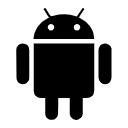
 本文介绍了Google的Jetpack新组件CameraX,它简化了在Android应用中添加相机功能的过程,支持API级别21及以上的设备。通过简单的几行代码,即可实现拍照功能。文中详细展示了CameraX的Gradle依赖、布局配置、属性说明,以及如何切换镜头、拍照并保存图片到SDCard。还提供了完整的案例代码供参考。
本文介绍了Google的Jetpack新组件CameraX,它简化了在Android应用中添加相机功能的过程,支持API级别21及以上的设备。通过简单的几行代码,即可实现拍照功能。文中详细展示了CameraX的Gradle依赖、布局配置、属性说明,以及如何切换镜头、拍照并保存图片到SDCard。还提供了完整的案例代码供参考。















 3385
3385

 被折叠的 条评论
为什么被折叠?
被折叠的 条评论
为什么被折叠?










